Apakah Anda ingin membuat situs ulasan online? Menulis review produk favorit Anda memungkinkan Anda untuk membantu orang lain dalam membuat keputusan pembelian sambil juga mendapatkan biaya rujukan, yang dikenal sebagai komisi afiliasi. Pada artikel ini, kami akan menunjukkan cara membuat situs review niche di WordPress seperti Pro, sehingga Anda bisa mendapatkan uang darinya.
Mengapa Membuat Situs Ulasan?

Apa hal pertama yang Anda lakukan saat mencari sesuatu secara online? Jika Anda seperti kebanyakan dari kita, maka Anda memeriksa ulasan online produk itu untuk melihat apa yang orang lain katakan tentang hal itu.
Inilah sebabnya mengapa situs ulasan online populer, TripAdvisor, bernilai sekitar $ 12 miliar dolar.
Sekarang sementara semua orang tidak boleh sebesar TripAdvisor, kami mengenal beberapa orang yang berpenghasilan dari ratusan sampai beberapa ribu dolar per bulan dari menjalankan situs ulasan niche.
Ada dua cara populer untuk membuat situs ulasan. Yang pertama adalah menambahkan bagian ulasan di blog Anda yang ada. Yang kedua adalah membuat situs ulasan online yang benar-benar independen.
Terlepas dari arah yang Anda pilih, penting untuk tidak memilih niche yang sangat kompetitif.
Sebagai contoh: ada banyak situs yang membahas tentang ulasan kamera digital, namun tidak sebanyak yang berbicara tentang ulasan aksesori kamera.
Rahasia membangun situs review yang sukses adalah menemukan ceruk yang tepat. Ceruk yang sempurna memiliki persaingan yang rendah, dan itu harus menjadi sesuatu yang Anda sukai.
Berikut adalah beberapa faktor yang perlu dipikirkan:
- Sumber daya apa yang dapat Anda tawarkan untuk membangun lalu lintas?
- Bisakah Anda menarik pengiklan dengan mudah? (apakah ada orang yang menjual produk berbayar)
- Apakah ada program afiliasi yang tersedia?
- Apakah orang lain menghasilkan uang di ceruk ini?
- Seperti apa kompetisi itu?
Anda bisa menggunakan tool seperti SEMRush, BuzzSumo, dan Google Keyword Planner untuk membantu penelitian.
Setelah Anda memilih niche Anda, mari kita lihat bagaimana Anda bisa membuat situs review.
Langkah 0. Sebelum Anda Mulai
situs
situs
Setelah Anda mendaftar ke WordPress hosting dan menyiapkan nama domain Anda, langkah selanjutnya adalah pasang WordPress di akun hosting anda Kami memiliki panduan langkah demi langkah tentang cara membuat situs WordPress.
Jika sudah memiliki situs WordPress, maka cukup pindah ke langkah 2.
Langkah 1. Memilih WordPress yang Sempurna “Review” Theme
Langkah pertama setelah menyiapkan situs WordPress Anda adalah memilih tema WordPress yang sempurna.
Ketika Anda melihat-lihat tema WordPress, Anda mungkin akan menemukan banyak artikel tentang tema review WordPress terbaik, jauhi itu.
Anda tidak memerlukan template situs ulasan WordPress. Sebagian besar tema ulasan WordPress membengkak dan akan mengunci Anda untuk menggunakannya selamanya.
Itu sebabnya lebih baik menggunakan plugin ulasan WordPress karena plugin akan bekerja dengan tema / desain yang Anda pilih.
Anda akan memiliki fleksibilitas untuk mengubah tema Anda di masa depan tanpa harus menyewa pengembang.
Kami memiliki artikel yang akan membantu Anda menemukan tema yang tepat dan menginstalnya di WordPress.
Pada dasarnya pilih tema yang Anda sukai dari segi tampilan dan nuansa. Kami akan menunjukkan cara menambahkan fungsionalitas ulasan pada langkah berikutnya.
Langkah 2. Memasang Plugin Ulasan WordPress Terbaik
Hal pertama yang perlu Anda lakukan adalah menginstal dan mengaktifkan plugin WP Product Review.
Plugin dasar gratis, dan tidak kekurangan fitur yang akan menahan Anda. Namun, untuk fungsi tambahan Anda perlu membeli paket premium addons mereka.
situs
Plugin WP Product Review mudah digunakan dan membantu Anda menonjol di mesin pencari dengan menambahkan markup skema pada ulasan Anda.
Dalam bahasa Inggris sederhana, ini menambahkan peringkat bintang di samping ulasan Anda di Google untuk membantu Anda menonjol.

Jadi lanjutkan dan pasang plugin ini.
Setelah aktivasi, Anda akan melihat item menu baru berlabel ‘Review Produk’ di menu admin WordPress Anda. Mengkliknya akan membawa Anda ke halaman pengaturan plugin.
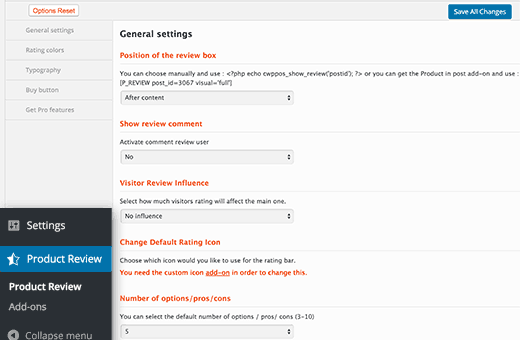
Halaman pengaturan dibagi menjadi beberapa bagian. Pertama, Anda perlu mengatur pengaturan umum.
Mulailah dengan memilih di mana Anda ingin menampilkan kotak ulasan. Ada tiga pilihan untuk dipilih. Anda dapat menampilkan kotak tinjauan setelah atau sebelum konten, atau Anda bisa menambahkannya secara manual menggunakan shortcode.
Pilihan berikutnya adalah memilih apakah Anda ingin mengizinkan pengguna menambahkan ulasan mereka sebagai komentar. Jika Anda mengizinkan ini, berarti Anda juga perlu memilih seberapa besar pengaruh tinjauan pengguna terhadap ulasan aktual.
Setelah itu Anda perlu memilih berapa banyak pilihan, pro, dan kontra yang ingin ditampilkan. Secara default plugin akan memungkinkan Anda untuk menambahkan 5 dari masing-masing. Anda bisa menyesuaikan itu jika Anda membutuhkannya.
Sekarang beralih ke tab warna rating di setting. Di sinilah Anda dapat menentukan warna default yang digunakan oleh plugin untuk penilaian. Review Produk WP menggunakan warna yang berbeda untuk penilaian yang bagus, bagus, tidak buruk, dan lemah.
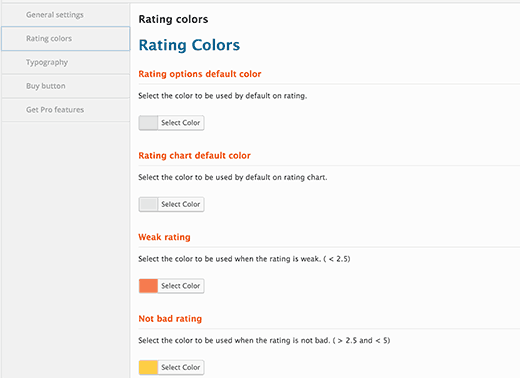
Anda dapat mengubah warna rating agar sesuai dengan tema Anda.
Selanjutnya, klik tab ‘Tipografi’ di pengaturan. Di sinilah Anda dapat memilih teks default untuk kolom pro dan kontra. Anda juga dapat mengubah warna teks untuk bagian yang berbeda.
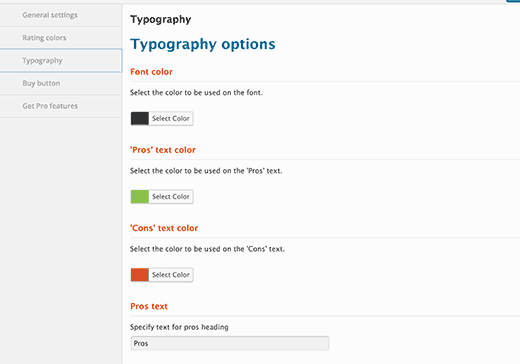
Tab terakhir pada halaman pengaturan adalah tombol beli. Pada tab ini, Anda dapat memilih warna yang ingin Anda gunakan untuk tombol beli.
Tombol beli juga akan memiliki link afiliasi Anda, jadi penting bagi Anda memilih warna yang mendorong lebih banyak pengguna untuk mengklik.
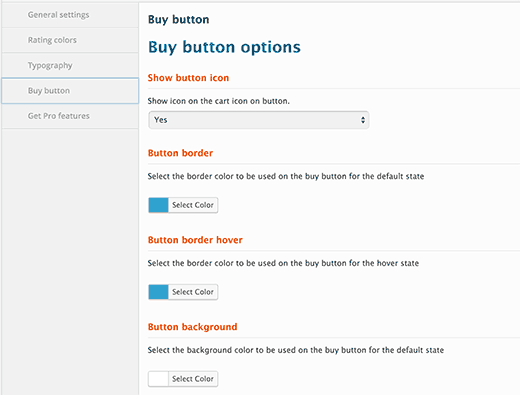
Jangan lupa klik di ‘Simpan Semua Perubahan’ tombol untuk menyimpan setting anda
Langkah 3: Menambahkan Review di WordPress
Menambahkan review menggunakan plugin WP Product Review cukup mudah. Cukup edit atau buat postingan baru di WordPress.
Anda akan menulis ulasan utama Anda, seperti Anda akan menulis posting lainnya di WordPress.
Pada layar edit posting, gulir ke bawah ke bawah, dan Anda akan menemukan ‘Pengaturan tambahan produk’ kotak meta Klik ‘Ya’ di samping opsi ‘Apakah ini pos peninjauan?’.
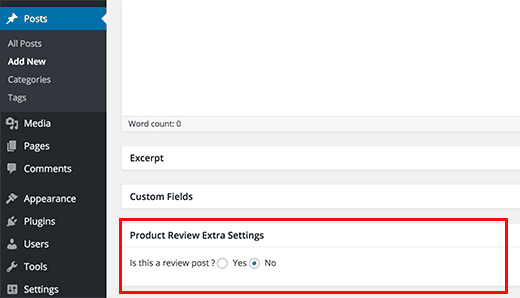
Ini akan memperluas kotak meta dan Anda sekarang akan melihat setelan tambahan untuk ulasan Anda.
Pertama Anda perlu memberikan rincian produk seperti gambar, beli sekarang tombol teks, produk atau link afiliasi, dan harga produk.
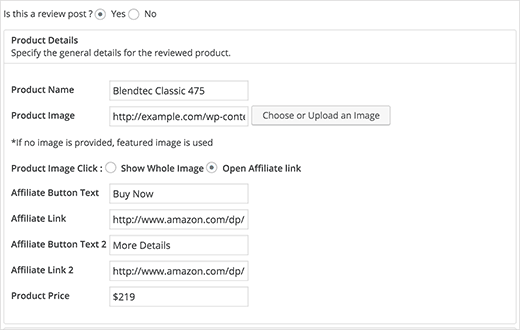
Setelah itu anda perlu menambahkan pilihan anda. Ini seperti berbagai aspek produk dan bagaimana Anda menilai kualitas itu. Anda dapat menambahkan angka dari 0 sampai 100, di mana 100 adalah nilai tertinggi dan 0 adalah yang terendah.
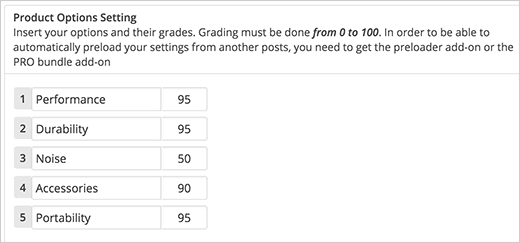
Selanjutnya Anda akan menambahkan daftar pro dan kontra. Tambahkan fitur terbaik dari produk dalam daftar pro dan fitur yang tidak termasuk dalam daftar kontra.
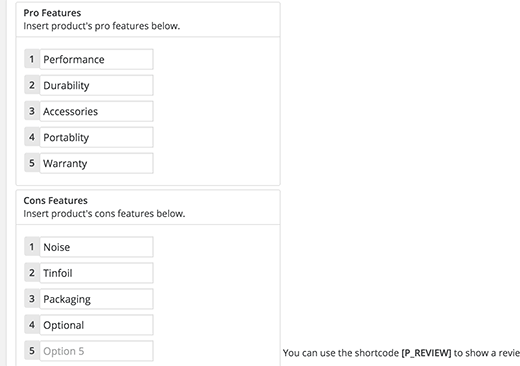
Setelah selesai, simpan atau publikasikan pos Anda.
Sekarang Anda dapat mengunjungi pos untuk melihat kotak peninjauan yang sedang beraksi.
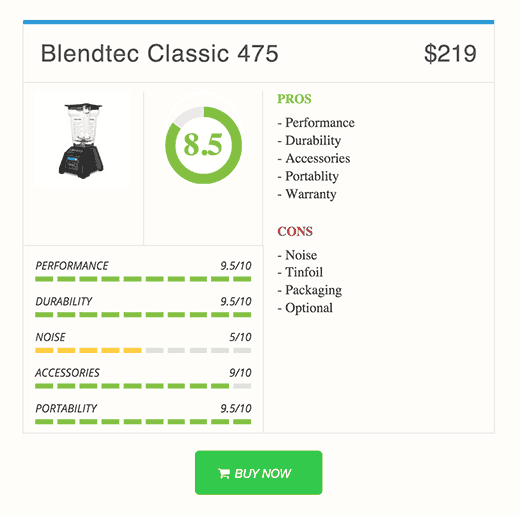
Langkah 4. Menampilkan Ulasan Anda di Sidebar
Review Produk WP memungkinkan Anda untuk menampilkan posting review Anda di sidebar dan area widget-ready lainnya. Mengunjungi Penampilan »Widget halaman, dan Anda akan menemukan widget produk papan atas dan widget produk terbaru dalam daftar widget yang tersedia.
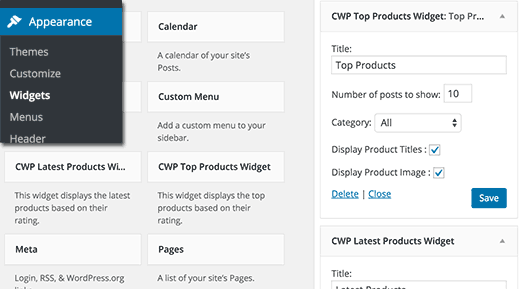
Cukup tambahkan widget ke sidebar dan konfigurasikan pilihannya. Anda dapat memilih jumlah produk yang ingin Anda tampilkan, judul produk dan pengaturan tampilan gambar. Setelah selesai, klik tombol simpan untuk menyimpan pengaturan widget Anda.
Sekarang lanjutkan dan kunjungi situs web Anda untuk melihat widget ulasan yang sedang beraksi. Ini akan menampilkan ulasan terbaru dengan rating dan gambar produk.
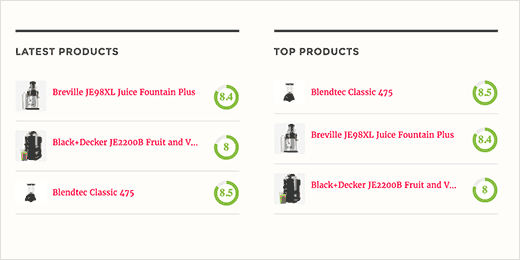
Kami harap artikel ini membantu Anda membuat situs ulasan yang indah dengan WordPress
